详细教你win10修复系统模式怎么进入
- 分类:Win10 教程 回答于: 2021年09月28日 13:42:00
我们都知道win10系统自带有系统修复的功能,当我们遇到一些系统崩溃问题时可以尝试用修复系统的方法来解决,那么win10修复系统需要如何操作呢,下面,小编就把win10进入修复系统的方法带给大家,快来一起看看吧。
win10修复系统:
1.首先我们按"win+i"进入到windows设置页面中。
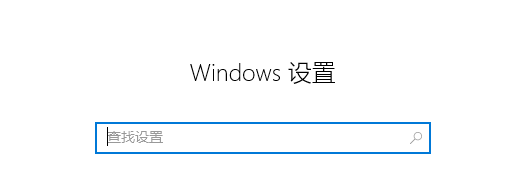
2.在页面中找到”更新和安全”,选项并点击进入。
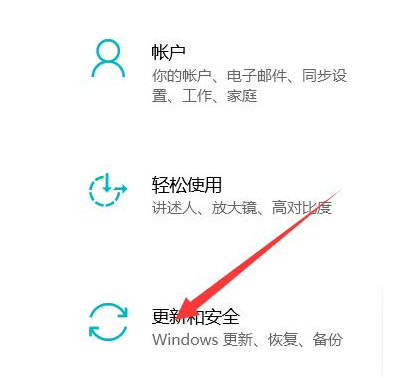
3.进入页面后我们在左侧点击恢复,然后在点击高级启动中的“立即重启”按钮。

4.接下来系统自动进入安全操作界面,选择“疑难解答”。

5.进入页面后,我们选择”高级选项“。
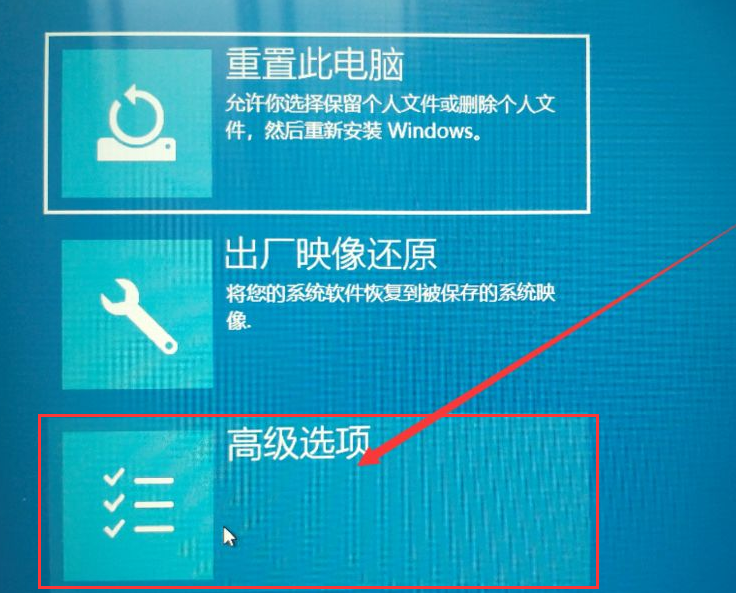
6.进入高级选项后,我们点击选择“启动修复”按钮。
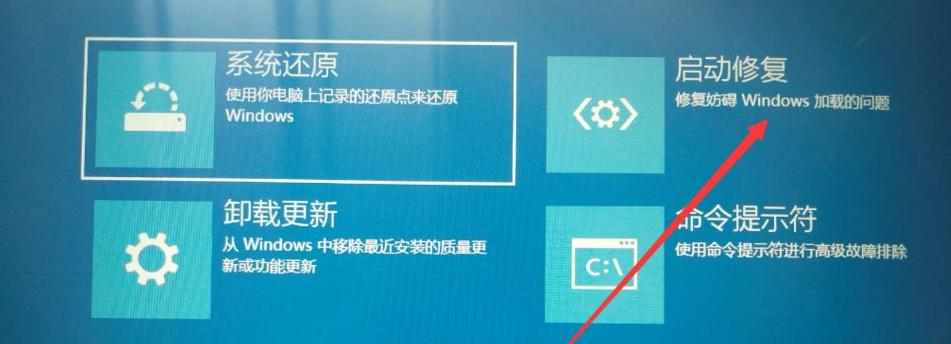
7.在启动设置页面中,点击重启按钮,重启计算机。

8.当进入重启进入到启动设置界面后,有9个不同的选项,我们是进入安全模式(就是修复模式),按一下键盘上的F4,然后就能进入安全模式,可以开始修复电脑了。
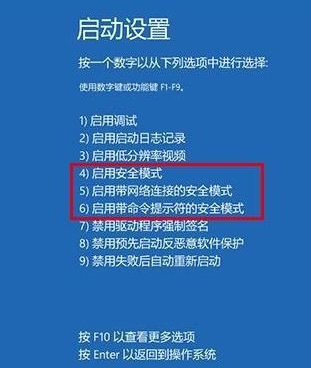
以上就是win10修复系统如何进入的方法,希望可以帮助到大家。
 有用
26
有用
26


 小白系统
小白系统


 1000
1000 1000
1000 1000
1000 1000
1000 1000
1000 1000
1000 1000
1000 1000
1000 1000
1000 1000
1000猜您喜欢
- win10专业版激活工具有哪些2022/10/21
- win10家庭版怎么改专业版2021/04/24
- 系统之家纯净版win10x64位系统下载..2021/12/06
- 桌面备忘录,小编教你怎么在电脑桌面添..2018/06/14
- 教你怎么查看电脑配置2019/01/10
- 华硕u盘重装win10系统步骤教程..2023/03/08
相关推荐
- win10 1909没有n卡控制面板怎么办..2020/09/12
- 教你怎么用小白重装系统win10win11等..2021/08/26
- 系统还原win10需要多长时间2020/03/13
- 笔记本怎么重装系统win10教程..2022/12/21
- win10系统下载u盘安装方法2022/07/23
- win10系统能直接装win7吗2022/02/22

















